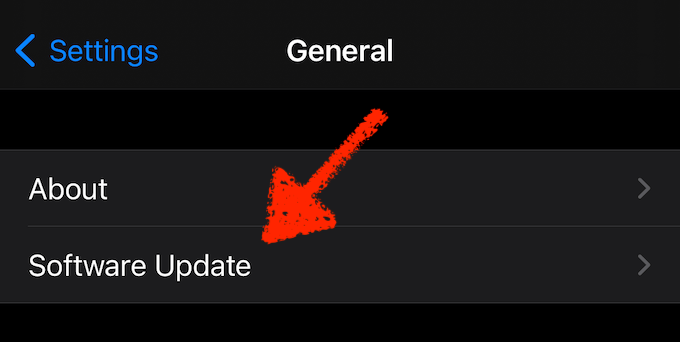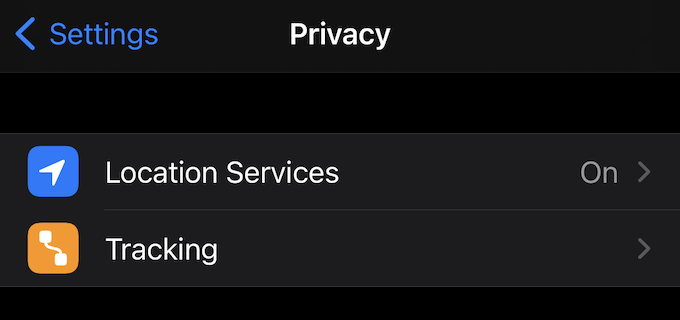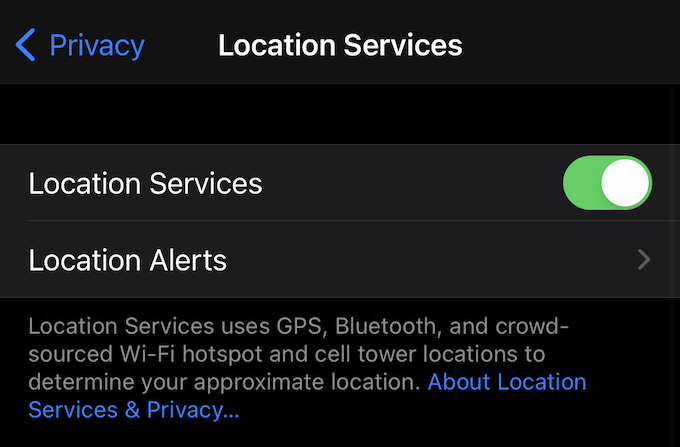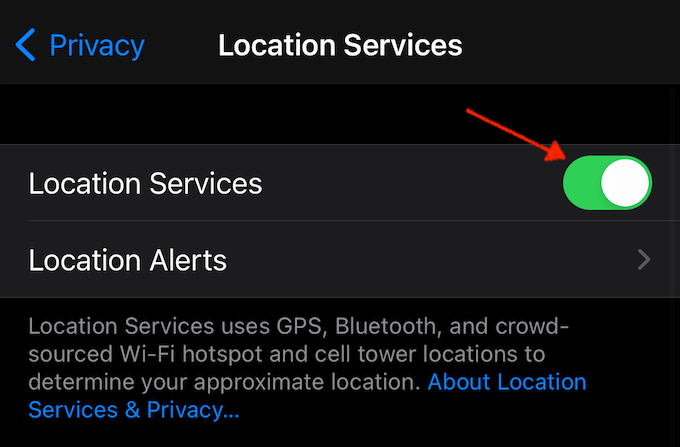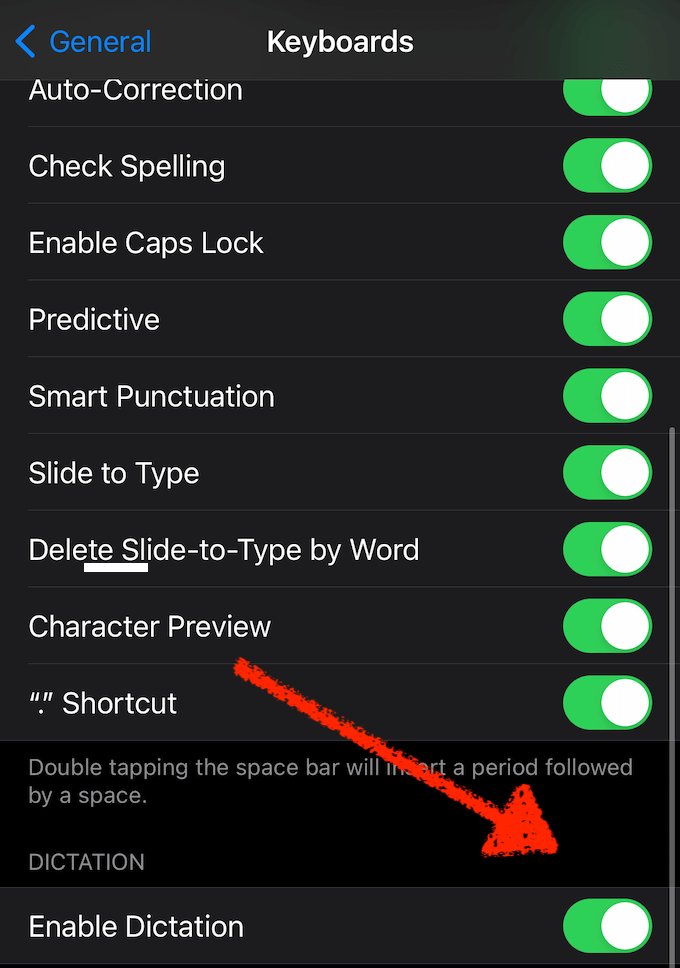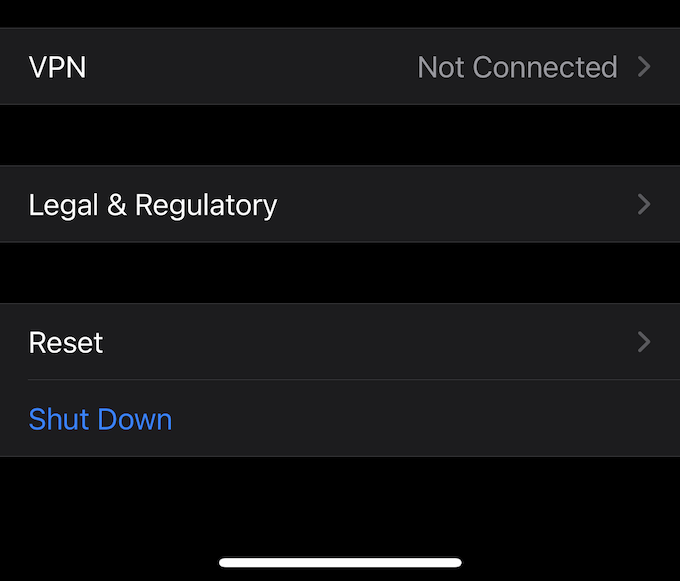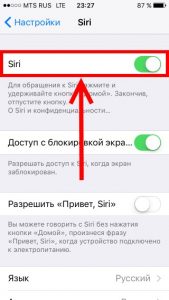Siri, виртуальный помощник Apple, помогает нам с широким спектром задач, от поиска направлений до поиска меню ресторана. Мы часто полагаемся на помощника так сильно, что теряемся, когда Сири этого не делает.
Если у вас возникли проблемы с тем, чтобы Сири ответила, с трудностями, связанными с «Привет Сири», или вы просто не можете заставить Сири вообще работать, вы находитесь в правильном месте по поиску советов и решений для исправления Siri.
Как это исправить, когда Сири не работает
Заметка: Действия по устранению неполадок, описанные в этом руководстве, относятся к iPhone X, iPhone 8 и iPhone 7 под управлением iOS 11 и iOS 12.
1. Говори четче. Если у Сири проблемы с пониманием, это может быть просьба. С любым виртуальным помощником крайне важно, чтобы вы старались говорить четко и ясно. Сири лучше всего использовать для простых запросов типа «Какая погода?» или «Позвони маме».
2. Перезагрузите ваше устройство iOS. Перезапуск устройства может решить проблемы, связанные с плохой сотовой связью и Wi-Fi-соединением, две проблемы, которые могут привести к тому, что Siri перестанет работать должным образом.
Заметка: Простой перезапуск вашего iPhone не сотрет ваши настройки или данные. Это только перезагрузит ваше устройство.
3. Проверьте ваши сетевые подключения. Если Siri отвечает «Извините, у меня проблемы с подключением к сети» или «Попробуйте еще раз через некоторое время», это может быть неисправное сетевое соединение. Убедитесь, что ваше устройство подключено к Интернету, и попробуйте снова активировать Siri.
Если вы обнаружите проблемы с сетевым подключением, вы можете сбросить настройки сети на вашем устройстве.
Внимание: После очистки настроек сети вам необходимо вручную перенастроить настройки Wi-Fi и VPN, если Вы это использовали.
4. Убедитесь, что Siri включен. Возможно, вам придется вручную включить Siri, чтобы помощник снова заработал. Вы также можете попробовать выключить и снова включить Siri, чтобы перезагрузить помощника.
5. Проверьте наличие ограничений Siri. Убедитесь, что у вас нет никаких ограничений, которые блокируют Siri.
Заметка: Разве Siri не возвращает результаты поиска из Интернета? Это может быть ограничение, называемое контентом веб-поиска, которое находится внутри ограничений.
6. Включите службы определения местоположения. Сири нужно знать ваше местоположение, чтобы ответить на вопросы о погоде, о направлениях и многое другое. Вам нужно будет включить Location Services для правильной работы Siri.
Заметка: Если вы хотите поделиться своим местоположением только с определенными приложениями, такими как Siri, вы можете изменить, какие приложения имеют доступ в настройках вашего iPhone.
7. Установите все доступные обновления iOS. Известно, что телефон, требующий обновления, совершает много странных вещей, включая беспорядок с Siri. Установите все доступные обновления iOS на свое устройство и попробуйте Siri снова
8. Включить и выключить режим полета. Включите режим полета, подождите 20 секунд, затем снова выключите его. Это часто поможет сбросить Siri.
9. Выключите и снова включите диктофон iPhone. Некоторые проблемы Siri могут быть вызваны проблемами с диктовкой вашего iPhone, инструментом, который отправляет голосовой ввод в Apple для обработки ваших запросов. Попробуйте включить и снова включить диктовку.
10. Убедитесь, что язык Сири правильный. Чтобы Siri понимала вас во время разговора, вы должны выбрать правильный язык из опций в настройках iPhone.
Заметка: Выберите язык, на котором вы говорите на этом шаге, а не язык, на котором вы хотите, чтобы Сири говорила с вами. Это позволяет Siri понимать ваши запросы.
11. Проверьте микрофоны вашего iPhone. Siri может не слышать вас или отвечать, если ваши микрофоны не работают должным образом. Снимите защитные пленки или чехлы, которые могут закрывать микрофон, и попробуйте снова использовать Siri.
Если это не помогает, попробуйте подключить наушники или другую гарнитуру к микрофону, чтобы узнать, отвечает ли Siri. Если ответа нет, проблема может быть в аппаратном обеспечении вашего iPhone . Обратитесь в службу поддержки Apple за помощью.
Заметка: Вы можете попробовать очистить свой микрофон, используя баллончик со сжатым воздухом или антистатическую щетку, чтобы слегка распылить или стереть пыль и мусор.
12. Проверьте серверы Сири. Вы можете посетить веб-сайт состояния системы поддержки Apple, чтобы узнать, не сталкивается ли Siri с проблемой Apple. Если это так, то это игра в ожидании, чтобы увидеть, когда Apple исправит проблему.
13. Восстановите ваш iPhone до заводских настроек. Попробуйте сбросить все настройки, которые вы создали для функций вашего iPhone, и вернуться к заводским настройкам. Это может устранить проблему в глубине системы, приводящую к неисправности Siri.
Внимание: Восстановление заводских настроек iPhone приведет к удалению всех настроек и данных iPhone. Обязательно завершите процесс резервного копирования, прежде чем двигаться вперед.
Как это исправить, когда Сири не разговаривает
Siri отвечает, используя текст на экране вашего iPhone, вместо того чтобы говорить с вами? Может быть проблема со звуком вашего устройства или другими настройками.
1. Проверьте, не отключено ли ваше устройство. Вы можете отключить звук вашего iPhone или включить его с помощью переключателя на левой стороне вашего устройства. Сири не будет говорить с вами, если ваш iPhone находится в режиме приглушения звука.
2. Посмотрите, не отключена ли голосовая обратная связь. В настройках вашего iPhone вы можете переключить Siri на «Всегда включено», «Управление с помощью переключателя звонка» и «Только громкая связь». Чтобы Siri отвечала вам каждой командой, убедитесь, что выбрано Always On.
3. Проверьте регулятор громкости Сири. Siri имеет отдельный регулятор громкости, который вы можете изменить после запуска помощника. Попробуйте увеличить громкость после произнесения команды или запуска Siri.
4. Выключите устройство и снова включите. Попробуйте перезапустить устройство, чтобы увидеть, начнет ли Сири говорить с вами снова. Иногда после обновлений или неудачных попыток приложения такие инструменты, как Siri, нуждаются в хорошем сбросе для возобновления работы.
Как это исправить, когда Привет Сири не работает
Для iPhone 7 и новее Siri можно активировать, используя свой голос, без подключения к источнику питания, просто сказав «Привет, Сири». Если эта функция не работает, есть несколько разных проблем, которые могут быть виноваты.
1. Убедитесь, что функция «Привет Сири» активирована. Если Hey Siri не активирована на вашем iPhone, вам нужно удерживать нажатой кнопку домой или боковую кнопку, чтобы активировать Siri.
2. Проверьте, нет ли препятствий для работы Привет Сири. Если ваш iPhone лежит лицом вниз на любой поверхности, Привет Сири не будет работать. Если на вашем iPhone есть крышка, которая закрыта, вам нужно открыть ее, чтобы использовать Hey Siri.
3. Выключите режим низкого энергопотребления. Если включен режим пониженного энергопотребления, Привет Siri не будет активироваться для экономии заряда батареи.
4. Помните, что если у вас iPhone 6 или более ранняя версия, вы не сможете использовать Привет Siri без подключения к источнику питания.
Как исправить Сири, если ничего не работает
Все еще не можете заставить Сири ответить или работать вообще? Думаете, что ваша проблема может быть с оборудованием внутри вашего iPhone? Пришло время обратиться за помощью в службу поддержки Apple. Посетите веб-сайт Apple, чтобы просмотреть варианты поддержки, посетить панель Genius или найти местного авторизованного поставщика услуг Apple.
Как правило, голосовой помощник Siri отлично функционирует на iPhone и iPad, но в некоторых случаях владельцы iOS-устройств могут сталкиваться с некорректной работой ассистента или его отключением. При возникновении подобных ситуаций пользователи могут самостоятельно устранить неполадки в работе Siri. Предлагаем вашему вниманию ряд эффективных методов, которые позволят восстановить работу виртуального ассистента.
Если Сири не работает на iOS-устройстве, прежде всего убедитесь, что:
- iPhone и iPad подключены к интернету через Wi-Fi или сотовую связь;
- Ничто не преграждает доступ к микрофону (к примеру, многие чехлы могут закрывать микрофон);
- Функция Siri активирована в настройках;
- Команды голосовому помощнику подаются четко и на языке, который распознает Siri.
Восстановление работы Siri путем перезагрузки iPhone и iPad
Часто для устранения проблем в работе Siri бывает достаточно просто принудительно перезагрузить iPhone и iPad. Принудительная перезагрузка большинства моделей устройств осуществляется путем нажатия и удерживания кнопки питания и кнопки «Домой» (в iPhone 7 и более новых версиях — клавиша уменьшения громкости + кнопка питания. Подробно).
Жесткая перезагрузка iPhone:
Жесткая перезагрузка iPhone 7:
Вы также можете использовать мягкую перезагрузку, выключиввключив iOS-устройство.
После перезагрузки гаджета Siri должна начать работать корректно.
ПО ТЕМЕ: Как звонить с помощью Siri на iPhone, iPad, Mac, Apple Watch, EarPods, AirPods.
Устранение проблем в работе Siri путем выключениявключения функционала
Выключениевключение Siri может устранить некоторые простые проблемы в работе сервиса.
1. Откройте приложение «Настройки» на iPhone и iPad и перейдите к разделу Siri;
2. Переместите ползунок в положение «выкл.» рядом с опцией Siri;
3. Подтвердите деактивацию Siri, нажав на опцию «Отключить Siri»;
4. Подождите несколько секунд, а затем повторно включите Siri.
5. Удерживайте кнопку «Домой» для активации голосового помощника и задайте команду для того, чтобы убедиться в корректной работе функционала.
Что делать в случае сообщений об ошибке («Siri недоступна» или «Простите, в данный момент я не могу выполнить запрос»)
«Siri недоступна» или подобные сообщения об ошибке обычно означают отсутствие интернет-подключения. Удостоверьтесь, что ваше устройство подключено к интернету. В редких случаях проблемы в работе Siri могут быть связаны с неполадками сервера Apple Siri Server, которые не имеют отношения к самому iPhone или iPad. В таком случае работа Siri восстановится самостоятельно через какое-то время.
Как уже говорилось выше, для функционирования сервиса требуется интернет-подключение и работающая кнопка «Домой», которая нужна для активации функционала. Если голосовой помощник работает корректно, но функция «Привет, Siri» недоступна, убедитесь, что она включена в настройках Siri.
Смотрите также:
- Как объяснить Siri, кто является Вашим другом, братом, женой, детьми и т.д.
- Полезные команды Siri для iPhone на русском языке.
- Координаты точки на карте при помощи iPhone: как найти и поделиться.
От относительно начинающего виртуального помощника в iOS 5 до универсального личного помощника в iOS 15 Siri прошла долгий путь. Благодаря широкому спектру навыков, а также потрясающим трюкам Siri, включая перевод, возможность управлять устройствами умного дома и репертуар для улучшения разговора с естественным звуком, виртуальный помощник Apple значительно улучшился. Тем не менее, есть области, в которых Сири продолжает бороться и возиться, к всеобщему раздражению. Помимо извечных недостатков, у виртуального помощника также есть немало проблем. Итак, если «Привет, Siri» не работает на ваших устройствах, вот 10 исправлений, которые вы можете попытаться исправить, когда Siri не работает на iPhone, iPad, Apple Watch и Mac.
Советы по устранению неработающей проблемы с «Привет, Siri» на iPhone и iPad
Пытаясь исправить проблемы с Siri на iDevices, вы должны помнить о нескольких вещах. Например, вы должны проверить совместимость и убедиться, что ваша страна или регион поддерживает определенную функцию Siri. Это еще не все, вам также необходимо убедиться, что ваше устройство подключено к надежному Интернет-соединению, чтобы виртуальный помощник работал.
Помимо этих обычных подозрений, вы никогда не должны исключать случайного сбоя или ошибки программного обеспечения, которые могут мешать нормальной работе виртуального помощника Apple. С учетом сказанного, давайте попробуем возможные решения, чтобы решить проблему с Siri, которая не работает на iOS, iPadOS, watchOS или macOS!
1. Убедитесь, что ваше устройство полностью встроено
Имейте в виду, что только новейшие iDevices поддерживают функцию громкой связи Hey Siri без подключения к источнику питания. Итак, убедитесь, что ваши устройства совместимы с Hey Siri.
Следующие устройства поддерживают «Привет, Siri»:
- iPhone iPhone 6s или новее
- iPad iPad Air (3-го и 4-го поколения)
- iPad mini (5-го поколения)
- iPad Pro 12,9 дюйма (2-го поколения или новее)
- iPad Pro 11 дюймов (1-го поколения или новее)
- iPad Pro (10,5 дюйма)
- iPad Pro (9,7 дюйма)
- iPad (6-го поколения) или новее
- AirPods Макс
- AirPods Pro
- AirPods (2-го поколения)
- Все модели Apple Watch
- Beats Powerbeats (модель 2020 года), Powerbeats Pro Solo Pro
- MacBook Pro, представленный в 2018 году или новее
- MacBook Air, представленный в 2018 году или новее
- iMac Pro iMac представлен в 2020 году
Если ваши устройства совместимы с «Привет, Siri», читайте дальше, чтобы найти способ решить проблему.
2. Убедитесь, что Siri поддерживает определенные функции в вашей стране или регионе.
Стоит отметить, что доступность, команды и функции Siri зависят от языка и страны/региона. Например, бронирование в ресторане Siri работает только в США, Канаде и Мексике. Кроме того, функции перевода Siri и голосового преобразования текста в речь Neural еще предстоит внедрить повсюду. Чтобы узнать, поддерживает ли ваша страна/регион конкретную функцию Siri, перейдите на страницу с подробным описанием функций Apple .
3. Убедитесь, что параметр «Разрешить Siri при блокировке» включен.
Если вы пытаетесь активировать Siri, когда ваше устройство заблокировано, а «Привет, Siri» у вас не работает, убедитесь, что опция «Разрешить Siri при блокировке» включена. Если он выключен, вы не сможете вызвать личного помощника, когда ваше устройство iOS/iPadOS или macOS заблокировано.
На iPhone/iPad: откройте «Настройки» -> «Siri и поиск». Теперь убедитесь, что переключатель «Разрешить Siri при блокировке» включен.

На Mac: откройте «Системные настройки» -> «Siri». Теперь убедитесь, что установлен флажок слева от Разрешить Siri при блокировке.

4. Убедитесь, что использование Siri на вашем устройстве не ограничено.
Еще одна важная вещь, о которой следует помнить, — убедиться, что Siri не ограничена на вашем устройстве. Screen Time позволяет не только запретить Siri выполнять поиск в Интернете, но и заблокировать ненормативную лексику. Чтобы снять ограничение, перейдите в приложение «Настройки» -> «Время экрана» -> «Ограничения содержимого и конфиденциальности» -> «Ограничения содержимого» -> Siri. Затем убедитесь, что вы разрешили Siri выполнять задачи без каких-либо ограничений (если это то, что вы ищете).

5. Выключите/включите Wi-Fi и сотовую связь.
Ни для кого не секрет, что Siri требует сильного и стабильного Wi-Fi/сотового соединения. Если у вас слабое интернет-соединение, это может быть (скорее всего) виновником. Таким образом, довольно высоки шансы, что устранение вялого Wi-Fi или сотового соединения поможет вам решить проблему, из-за которой Siri не работает на вашем iPhone, iPad, Mac или Apple Watch.
На iPhone и IPad: Открытые приложения Настройки -> Wi-Fi/Mobile Data. Теперь выключите переключатель. После этого подождите некоторое время, а затем включите Wi-Fi/мобильные данные.

Примечание. Вы также можете попробовать сбросить настройки сети и посмотреть, решит ли это какие-либо проблемы с WiFi, с которыми может столкнуться ваш iPhone.
На Apple Watch: перейдите в приложение «Настройки»> «Wi-Fi/Мобильные данные». Затем выключите тумблер. Затем снова включите выключатель через несколько секунд. (Чтобы исправить другие распространенные проблемы Apple Watch, перейдите к нашему обширному руководству по устранению неполадок Apple Watch.)

На Mac: нажмите меню Wi-Fi и выключите Wi-Fi. Теперь подождите несколько секунд, а затем снова включите Wi-Fi.
6. Убедитесь, что всегда слушайте «Привет, Siri».
По умолчанию Siri не реагирует, когда ваш iPhone лежит экраном вниз или накрыт. Если вы хотите, чтобы виртуальный помощник всегда отвечал, даже когда ваше устройство накрыто или обращено вниз, убедитесь, что вы включили «Всегда слушать привет, Siri».

Перейдите в приложение «Настройки» на своем устройстве и выберите « Специальные возможности». Затем прокрутите вниз и выберите Siri. Наконец, убедитесь, что переключатель рядом с « Всегда слушать для« Привет, Siri » включен.
7. Выполните полный сброс устройства.
Честно говоря, жесткий сброс, также известный как принудительный перезапуск, — это мое средство устранения неполадок, особенно при решении распространенных проблем iOS 15. Зная, насколько надежным он всегда был, разумно попробовать и принудительно перезагрузить iPhone.
Аппаратный сброс iPhone 8 или новее и iPad с Face ID: нажмите кнопку увеличения громкости. Затем нажмите кнопку уменьшения громкости. После этого вам нужно удерживать кнопку питания/боковую кнопку, пока на экране не появится логотип Apple.

Аппаратный сброс iPhone 7/7 Plus: одновременно удерживайте боковую кнопку и кнопку уменьшения громкости, пока на экране не появится логотип Apple.
Аппаратный сброс iPhone 6s или более ранней версии и iPad с Touch ID: одновременно удерживайте кнопку «Домой» и боковую/боковую кнопку, пока не увидите логотип Apple.
Аппаратный сброс Apple Watch: нажмите и удерживайте одновременно цифровую корону и боковую кнопку, пока на экране не появится логотип Apple.
8. Отключите Siri и настройте снова.
Иногда вы можете устранить проблемы с Siri на своих iDevices, просто полностью отключив личного помощника, а затем снова настроив его. Так что тоже попробуйте.
На iPhone/iPad: перейдите в приложение «Настройки» и выберите «Siri и поиск». Затем выключите переключатель рядом с надписью «Listen for Hey Siri». Кроме того, отключите переключатель рядом с кнопкой «Нажать сбоку/Домой/Сверху» для Siri. После этого перезагрузите устройство и включите эти переключатели.

На Apple Watch: откройте «Настройки» -> «Siri». Теперь выключите переключатели для «Слушать, привет, Siri», «Поднять, чтобы говорить» и «Нажмите цифровую корону». После этого перезапустите Apple Watch. Затем включите все эти переключатели.

Примечание. Представленная в watchOS 5 функция Raise To Speak позволяет активировать виртуального помощника, не говоря «Привет, Siri» или нажимая любую кнопку на Apple Watch.
На Mac: перейдите в Системные настройки -> Siri. Теперь снимите флажок слева от Enable Ask Siri. Также снимите флажки слева от «Слушать, привет, Siri» и «Разрешить Siri при блокировке». После этого перезагрузите Mac и включите все эти функции.

После того, как вы настроили Siri на своем устройстве, вызовите личного помощника и попросите его выполнить определенные задачи, например: «Привет, Siri, включи фонарик». Если виртуальный помощник начинает нормально работать, все готово!
9. Сброс всех настроек на вашем iPhone или iPad.
Я не могу вспомнить, сколько раз меня выручал сброс к заводским настройкам. Когда мне кажется, что мой iPhone или iPad изо всех сил пытается решить сложные проблемы, я обязательно пробую его. К счастью, во многих случаях это меня не подводило. Итак, я бы порекомендовал вам попробовать это надежное решение.

Перейдите в приложение «Настройки» -> « Основные» -> «Сброс» -> «Сбросить все настройки». Если потребуется, введите свое устройство и коды доступа к экранному времени. После этого снова настройте Siri. Затем активируйте Siri, чтобы проверить, наконец, справились ли вы с проблемой.
10. Проверьте статус системы Apple.
Если ни один из приемов не помог решить проблему с неработающей Siri на вашем iPhone, я предполагаю, что проблема может быть в системе Apple. Каждый раз, когда система Apple выходит из строя, перестают работать ряд важных служб и функций, включая Siri. Поэтому перейдите на страницу состояния системы Apple и убедитесь, что кружок слева от Siri зеленый.

Если кружок слева от Siri желтый, вы ничего не можете сделать, но (как вы уже догадались!) Подождите, пока проблема не исчезнет.
Бонус: обновление программного обеспечения
Обновление программного обеспечения довольно надежно с точки зрения исправления ошибок и прочих проблем, которые часто трудно объяснить. Итак, если ни один из приемов не помог решить проблему с неработающей Siri на вашем устройстве iOS/iPadOS/watchOS или macOS, я подозреваю, что проблема может быть связана с ошибкой. Таким образом, высока вероятность того, что обновление программного обеспечения поможет вам устранить проблемы с Siri.
На iPhone/iPad: перейдите в приложение «Настройки» -> «Основные» -> «Обновление программного обеспечения». Затем загрузите и установите последнюю версию iOS/iPadOS на свое устройство.

На Apple Watch: перейдите в приложение «Настройки» -> «Общие» -> «Обновление программного обеспечения». Затем обновите программное обеспечение на Apple Watch.

На Mac: перейдите в Системные настройки -> Обновление программного обеспечения. После этого скачайте и установите последнюю версию macOS.

Советы по устранению проблем с Siri на iPhone, iPad, Apple Watch и Mac
Что ж, это конец этого руководства по устранению неполадок! Надеюсь, Siri снова начала нормально работать на вашем iDevice. Как указано выше, вялое соединение Wi-Fi/сотовой связи часто является основной причиной проблемы. Таким образом, вы можете решить проблемы Siri на своем iPhone, Apple Watch или Mac, в большинстве случаев исправив слабое подключение к Интернету. Если это не помогает, вы можете использовать другие надежные решения, такие как обновление программного обеспечения и сброс настроек до заводских, чтобы избавиться от проблемы.
Итак, какие уловки оказались удачными для вас? Не забудьте сообщить мне свой отзыв и совет, который помог вам.
How to Fix It When Siri’s Not Working
Get Apple’s virtual assistant back online
Siri, the Apple virtual assistant, helps with a wide range of tasks, from finding directions to looking up restaurant menus. Some people are often so reliant on Siri that when the function stops working, they’re at a loss.
If Siri stops listening, responds with texts, or doesn’t respond to «Hey, Siri!» there are some easy fixes you can try to get your digital assistant up and running.
The troubleshooting steps in this guide apply to iPhone X, iPhone 8, and iPhone 7 devices with iOS 12 or iOS 11.
Causes of Siri Not Working
There are several reasons behind a malfunctioning Siri, including not speaking clearly, having the wrong language setting, Wi-Fi issues, or problems with your iPhone. Many solutions are easy fixes that will soon have Siri at your beck and call once again.
How to Fix It When Siri’s Not Working
These troubleshooting sections are divided into general Siri malfunction fixes, specific fixes to try when Siri responds with texts instead of speaking to you, and issues using the «Hey, Siri!» command.
General Siri Malfunction Fixes
Try these troubleshooting steps in the order presented to get Siri up and running again.
-
Speak clearly. If Siri has trouble understanding you, the problem could be with your request. With any virtual assistant, it’s imperative to speak clearly and plainly. Siri is best used for straightforward requests, such as, «What’s the weather?» or «Call Mom.»
-
Restart your iOS device. Restarting the device may solve issues with a weak cellular connection and Wi-Fi connectivity, two problems that can cause Siri to stop working properly.
Restarting an iPhone doesn’t erase your settings or data. It only reboots the device.
-
Check your network connections. If Siri responds with, «Sorry, I’m having trouble connecting to the network,» or «Try again in a little while,» the problem may be a faulty network connection. Make sure the device is connected to the internet and activate Siri again.
-
Make sure Siri is turned on. You may need to enable Siri manually to get the assistant up and running. You can also turn Siri off and back on to reset the assistant.
-
Check for Siri restrictions. Make sure you don’t have any restrictions set up that block Siri. For example, Siri may be blocked from accessing certain websites.
-
Turn on Location Services. Siri needs to know your location to answer questions about the weather, directions, and other issues. Turn on Location Services for Siri to work properly.
-
Install all available iOS updates. A phone that requires an update is known to do many strange things, including mess with Siri. Install all available iOS updates on your device and then try Siri again.
-
Toggle Airplane Mode on and back off. Turn Airplane Mode on, wait 20 seconds, then toggle it off. This often resets Siri and gets it back to normal.
-
Toggle iPhone dictation off and back on. Some Siri problems may be caused by issues with your iPhone’s dictation, the tool that sends voice input to Apple to process your requests. Toggle dictation off and back on.
-
Make sure Siri’s language is correct. For Siri to understand you when you speak, you must select the correct language from the options in your iPhone settings.
Choose the language that you speak in this step, not the language you want Siri to speak back to you. This allows Siri to understand your requests.
-
Test the iPhone’s microphones. Siri may not hear you or respond if the microphones don’t work properly. Remove screen protectors or cases that may cover the microphone and try using Siri again.
Clean the microphones by using a can of compressed air or a static-free brush to spray or wipe away dust and debris lightly.
-
Check the Siri servers. Visit the Apple Support System Status website to see if Siri is experiencing a problem on Apple’s end. If so, it’s a waiting game to see when Apple will fix the issue.
-
Restore the iPhone to factory settings. Reset all your iPhone’s existing settings by returning the device to factory settings. This may remove an issue deep within the system causing Siri to malfunction.
Restoring an iPhone to factory settings erases all your iPhone settings and data. Make sure to back up your device before moving forward.
-
Contact Apple Support. If all else fails, contact Apple for help. Apple offers many resources through its website and the Apple Support app. Alternatively, visit the Genius Bar, or find a local Authorized Apple Service Provider.
When Siri Responds With Texts
Another common problem is Siri responding with texts on the iPhone screen instead of speaking to you. If this happens, there may be an issue with your device’s sound or other settings.
-
Check to see if your device is muted. iPhones can be muted or unmuted using the switch on the left side. Siri won’t speak back to you if your iPhone is in muted mode.
-
See if Voice Feedback is turned off. In your iPhone’s settings, it’s possible that the Siri Voice Feedback option has been limited. Make sure to allow Siri’s Voice Feedback features.
-
Check Siri’s volume control. Siri has a separate volume control. Turn up the volume after saying a command or starting Siri.
-
Turn the device off and back on. Restart your device to see if Siri starts speaking to you again. Sometimes after updates or app mishaps, tools like Siri need a good reset to get moving again.
When «Hey, Siri!» Won’t Work
For iPhone versions 7 and newer, you can activate Siri using your voice without being connected to power by saying, «Hey Siri!» If this feature isn’t working, there are a few issues that could be to blame.
-
Make sure «Hey, Siri!» is activated. If «Hey, Siri!» isn’t activated on your iPhone, press and hold the home button or side button to activate Siri.
-
Check for «Hey, Siri!» obstructions. If your iPhone is lying face down on any surface, «Hey, Siri!» won’t work. If you have a cover on your iPhone that’s closed, open it to use «Hey, Siri!»
-
Turn Low Power Mode off. If Low Power Mode is turned on, «Hey, Siri!» won’t activate to conserve battery life.
On an iPhone 6 or earlier, you can’t use «Hey, Siri!» without being connected to a power source.
Apple Watch Dictation Not Working? How to Fix the Problem
Thanks for letting us know!
Get the Latest Tech News Delivered Every Day
Subscribe
How to Fix It When Siri’s Not Working
Get Apple’s virtual assistant back online
Siri, the Apple virtual assistant, helps with a wide range of tasks, from finding directions to looking up restaurant menus. Some people are often so reliant on Siri that when the function stops working, they’re at a loss.
If Siri stops listening, responds with texts, or doesn’t respond to «Hey, Siri!» there are some easy fixes you can try to get your digital assistant up and running.
The troubleshooting steps in this guide apply to iPhone X, iPhone 8, and iPhone 7 devices with iOS 12 or iOS 11.
Causes of Siri Not Working
There are several reasons behind a malfunctioning Siri, including not speaking clearly, having the wrong language setting, Wi-Fi issues, or problems with your iPhone. Many solutions are easy fixes that will soon have Siri at your beck and call once again.
How to Fix It When Siri’s Not Working
These troubleshooting sections are divided into general Siri malfunction fixes, specific fixes to try when Siri responds with texts instead of speaking to you, and issues using the «Hey, Siri!» command.
General Siri Malfunction Fixes
Try these troubleshooting steps in the order presented to get Siri up and running again.
-
Speak clearly. If Siri has trouble understanding you, the problem could be with your request. With any virtual assistant, it’s imperative to speak clearly and plainly. Siri is best used for straightforward requests, such as, «What’s the weather?» or «Call Mom.»
-
Restart your iOS device. Restarting the device may solve issues with a weak cellular connection and Wi-Fi connectivity, two problems that can cause Siri to stop working properly.
Restarting an iPhone doesn’t erase your settings or data. It only reboots the device.
-
Check your network connections. If Siri responds with, «Sorry, I’m having trouble connecting to the network,» or «Try again in a little while,» the problem may be a faulty network connection. Make sure the device is connected to the internet and activate Siri again.
-
Make sure Siri is turned on. You may need to enable Siri manually to get the assistant up and running. You can also turn Siri off and back on to reset the assistant.
-
Check for Siri restrictions. Make sure you don’t have any restrictions set up that block Siri. For example, Siri may be blocked from accessing certain websites.
-
Turn on Location Services. Siri needs to know your location to answer questions about the weather, directions, and other issues. Turn on Location Services for Siri to work properly.
-
Install all available iOS updates. A phone that requires an update is known to do many strange things, including mess with Siri. Install all available iOS updates on your device and then try Siri again.
-
Toggle Airplane Mode on and back off. Turn Airplane Mode on, wait 20 seconds, then toggle it off. This often resets Siri and gets it back to normal.
-
Toggle iPhone dictation off and back on. Some Siri problems may be caused by issues with your iPhone’s dictation, the tool that sends voice input to Apple to process your requests. Toggle dictation off and back on.
-
Make sure Siri’s language is correct. For Siri to understand you when you speak, you must select the correct language from the options in your iPhone settings.
Choose the language that you speak in this step, not the language you want Siri to speak back to you. This allows Siri to understand your requests.
-
Test the iPhone’s microphones. Siri may not hear you or respond if the microphones don’t work properly. Remove screen protectors or cases that may cover the microphone and try using Siri again.
Clean the microphones by using a can of compressed air or a static-free brush to spray or wipe away dust and debris lightly.
-
Check the Siri servers. Visit the Apple Support System Status website to see if Siri is experiencing a problem on Apple’s end. If so, it’s a waiting game to see when Apple will fix the issue.
-
Restore the iPhone to factory settings. Reset all your iPhone’s existing settings by returning the device to factory settings. This may remove an issue deep within the system causing Siri to malfunction.
Restoring an iPhone to factory settings erases all your iPhone settings and data. Make sure to back up your device before moving forward.
-
Contact Apple Support. If all else fails, contact Apple for help. Apple offers many resources through its website and the Apple Support app. Alternatively, visit the Genius Bar, or find a local Authorized Apple Service Provider.
When Siri Responds With Texts
Another common problem is Siri responding with texts on the iPhone screen instead of speaking to you. If this happens, there may be an issue with your device’s sound or other settings.
-
Check to see if your device is muted. iPhones can be muted or unmuted using the switch on the left side. Siri won’t speak back to you if your iPhone is in muted mode.
-
See if Voice Feedback is turned off. In your iPhone’s settings, it’s possible that the Siri Voice Feedback option has been limited. Make sure to allow Siri’s Voice Feedback features.
-
Check Siri’s volume control. Siri has a separate volume control. Turn up the volume after saying a command or starting Siri.
-
Turn the device off and back on. Restart your device to see if Siri starts speaking to you again. Sometimes after updates or app mishaps, tools like Siri need a good reset to get moving again.
When «Hey, Siri!» Won’t Work
For iPhone versions 7 and newer, you can activate Siri using your voice without being connected to power by saying, «Hey Siri!» If this feature isn’t working, there are a few issues that could be to blame.
-
Make sure «Hey, Siri!» is activated. If «Hey, Siri!» isn’t activated on your iPhone, press and hold the home button or side button to activate Siri.
-
Check for «Hey, Siri!» obstructions. If your iPhone is lying face down on any surface, «Hey, Siri!» won’t work. If you have a cover on your iPhone that’s closed, open it to use «Hey, Siri!»
-
Turn Low Power Mode off. If Low Power Mode is turned on, «Hey, Siri!» won’t activate to conserve battery life.
On an iPhone 6 or earlier, you can’t use «Hey, Siri!» without being connected to a power source.
Apple Watch Dictation Not Working? How to Fix the Problem
Thanks for letting us know!
Get the Latest Tech News Delivered Every Day
Subscribe
Содержание
- 1 Первое решение: обновите Siri, затем перезагрузите iPhone XR.
- 2 Второе решение: включить функцию диктовки.
- 3 Третье решение: убедитесь, что ограничения не включены для Siri.
- 4 Четвертое решение: обновите программное обеспечение телефона до последней доступной версии iOS.
- 5 Пятое решение: сбросьте все настройки на вашем iPhone.
- 6 Другие опции
- 7 связаться с нами
Siri — это личный помощник Apple по распознаванию речи, который позволяет пользователям устройств iOS разговаривать со своим устройством или вводить голосовые команды для управления и использования приложений и системных функций. В ранних айфонах Siri активируется нажатием и удерживанием кнопки «Домой», и как только вы услышите две быстрые вибрации или гудки, это означает, что Siri теперь активен и ждет ваших голосовых инструкций. С помощью Siri вы можете ввести некоторые вопросы или попросить Siri выполнить такую задачу, как отправка текстовых сообщений или отправка электронной почты. Siri встроен во все Apple iPhone от iPhone 4s и более поздних моделей. В iOS 12 Siri получила массу новых навыков, включая новые голоса и области знаний. Среди новых и улучшенных функций Siri — «Ярлыки Siri», элементы управления фонариком, намерения «Найти мой iPhone», показ паролей и расширенные предложения Spotlight.
Кроме того, «Эй Сири» также теперь работает, когда батарея iPhone разряжена. Все эти и другие новые функции Siri могут быть применены и протестированы на вашем iPhone, который работает на платформе iOS 12 и включает в себя последнюю модель iPhone XR. Но это если и только если Siri работает на вашем iPhone. Независимо от того, насколько продвинута Siri в настоящее время, это делает приложение не лишенным недостатков. Тем не менее, следующие решения могут помочь вам. Читайте дальше и узнайте, что делать, если Siri не работает на вашем iPhone XR.
Однако, если вы ищете решение другой проблемы, обратитесь к нашему руководству по устранению неполадок, поскольку мы уже рассмотрели наиболее распространенные проблемы с этим телефоном. Найдите проблемы, схожие с вашими, и используйте предложенные нами решения. Если они не работают на вас или вам нужна дополнительная помощь, свяжитесь с нами через нашу анкету по вопросам iPhone.
Первое решение: обновите Siri, затем перезагрузите iPhone XR.
Если вы впервые пытаетесь использовать Siri, но он не отвечает, убедитесь, что вы произнесите фразу «Hey Siri» несколько раз, чтобы настроить ее для первого запуска. В противном случае обновите Siri и перезагрузите iPhone. Это устранит любые незначительные ошибки, связанные с программным обеспечением, которые могли бы помешать работе Siri. Вот как это работает.
- Нажмите «Настройки» на главном экране.
- Выберите General.
- Нажмите Сири.
- Затем выключите и снова включите
Также убедитесь, что на вашем устройстве включена опция Hey Siri.
- Чтобы проверить это, перейдите в меню «Настройки» -> «Основные» -> «Siri», а затем нажмите «Включить», чтобы разрешить «Эй, Siri».
После выполнения описанных выше обходных путей перезагрузите iPhone XR или выполните программный сброс, выполнив следующие действия:
- Нажмите и удерживайте кнопку Side / Power и любую из кнопок громкости одновременно в течение нескольких секунд.
- Отпустите кнопки, когда появится команда Slide to Power Off, а затем перетащите ползунок выключения питания вправо.
- Через 30 секунд снова нажмите и удерживайте кнопку питания / сбоку, пока телефон не перезагрузится.
Мягкий сброс помогает очистить ненужные файлы, которые хранятся в кеше в памяти телефона. Любой из этих файлов мог быть поврежден и каким-то образом повлиять на другие функции телефона или приложения, включая Siri. Это, как говорится, перезагрузка телефона также очистит таких преступников.
Второе решение: включить функцию диктовки.
Как видно из названия, Dictation — это функция iOS, которая позволяет управлять вашим устройством с помощью диктовки. Если вы видите небольшой значок микрофона рядом с пробелом на клавиатуре iPhone, это означает, что диктовка доступна, и вы можете просто нажать на значок микрофона, чтобы начать диктовку, а не набирать текст. Некоторые владельцы iPhone, которые столкнулись с трудностями при использовании Siri, смогли найти решение, выключив и включив эту функцию, поэтому вы можете также рассмотреть возможность прибегнуть к этой уловке и посмотреть, как она работает. Итак, вот что вы должны сделать:
- На главном экране нажмите «Настройки».
- Выберите General.
- Нажмите Клавиатуры
- Прокрутите вниз до Dictation, а затем переключите переключатель, чтобы выключить и включить эту функцию. Если он уже включен, переключите его, чтобы выключить диктовку, а затем снова включите.
Затем попробуйте запустить Siri и введите голосовую команду. Обязательно говорите четко, чтобы вы, Сири, могли легко понять и выполнить ответ.
Третье решение: убедитесь, что ограничения не включены для Siri.
Также возможно, что приложение Siri запрещено на вашем устройстве. Это, скорее всего, тот случай, если для Siri на вашем iPhone XR включено ограничение. Чтобы проверить и управлять этой опцией, просто выполните следующие действия:
- Нажмите на настройки.
- Нажмите Время экрана.
- Выберите контент Ограничения конфиденциальности.
- Нажмите на разрешенные приложения.
Перейдите по списку приложений и убедитесь, что для Siri не включено ограничение.
Четвертое решение: обновите программное обеспечение телефона до последней доступной версии iOS.
Установка новых обновлений также может рассматриваться как одно из возможных решений проблем программного обеспечения, вызываемых вредоносными программами, ошибками и системными ошибками. Новые обновления обычно включают некоторые исправления, которые кодируются для исправления ошибок, возникающих на принимающем устройстве. Если ваш телефон подключен к Wi-Fi и интернет-соединение стабильно, вы можете проверить, загрузить и установить новое обновление iOS через беспроводную или беспроводную сеть.
- Чтобы проверить наличие нового обновления, зайдите в Настройки-> Общие-> Обновление программного обеспечения.
Перед обновлением рекомендуется создать резервные копии важных файлов для безопасного хранения. Вы можете сохранить их в облаке или на вашем компьютере с помощью iTunes. Среди других реквизитов обновления должно быть как минимум 50-процентное время автономной работы и достаточно места на вашем устройстве iOS.
Затем следуйте инструкциям на экране, чтобы начать загрузку и установку нового обновления, как только вы будете готовы. После успешной установки нового обновления перезагрузите iPhone, чтобы применить последние изменения в системе и предотвратить подделку приложений. Затем повторите попытку запуска Siri и посмотрите, отвечает ли он соответствующим образом на голосовые входы.
Пятое решение: сбросьте все настройки на вашем iPhone.
Если ни один из предыдущих методов не может решить проблему, то вам, возможно, придется рассмотреть возможность перезагрузки системы. В настройках вашего iPhone могут быть некоторые ошибки, которые как-то повлияли на работу Siri. Если проблема началась после установки новых обновлений или внесения некоторых изменений в настройки вашего iPhone, то сброс всех настроек на вашем iPhone XR, скорее всего, исправит это. Вот как это работает:
- Нажмите «Настройки» на главном экране.
- Затем нажмите на General.
- Прокрутите вниз и затем нажмите на Сброс.
- Выберите опцию Сбросить все настройки.
- Введите ваш пароль, когда вас попросят продолжить.
- Наконец, нажмите на опцию, чтобы подтвердить сброс всех настроек.
После сброса ваш iPhone должен автоматически перезагрузиться, а затем загрузить исходные значения параметров и настроек. Все ваши индивидуальные настройки будут удалены, но ваши приложения и личные данные не будут затронуты. Просто подождите, пока ваш телефон завершит процесс запуска, и как только он загрузится, вы сможете снова включить отдельные функции, которые вы хотите использовать на своем iPhone, включая функции Bluetooth и Wi-Fi.
Другие опции
- Почистите микрофон. Проверьте и убедитесь, что на микрофоне ничего не застряло. Siri может быть не в состоянии понять ваши голосовые входы, потому что что-то мешает микрофону. Это может быть грязь или грязь, которые застряли в сегменте микрофона и поэтому должны быть удалены.
- Сервис / Ремонт iPhone. Чтобы убедиться, что проблема не связана с поврежденным компонентом оборудования, отнесите свой телефон в ближайший авторизованный сервисный центр Apple и внимательно осмотрите его специалистом по iPhone. Если что-то повреждено, то ваш iPhone нуждается в обслуживании.
связаться с нами
Если вам нужна дополнительная помощь по использованию определенных функций и функций смартфона Apple iPhone XR, посетите нашу страницу учебных пособий. Там вы можете найти список с практическими рекомендациями, пошаговые руководства, а также ответы на часто задаваемые вопросы относительно iPhone XR. Если у вас возникли другие проблемы или у вас возникли проблемы при использовании телефона, вы можете связаться с нами через эту форму. Обязательно сообщите нам более подробную информацию о проблеме или проблемах, которые могут возникнуть у вас, и мы будем рады помочь вам в дальнейшем.
Оцените статью!
Содержание
- Если функция «Привет, Siri» не работает на iPhone или iPad
- Проверьте, включена ли функция «Привет, Siri»
- Настройте функцию «Привет, Siri», чтобы помочь Siri распознать ваш голос
- Если Siri все равно не отвечает
- Помощь с использованием Siri на других устройствах
- Что делать, если функция «Привет, Siri» не работает после обновления до iOS 15
- Способ 1: Обновите «Привет, Siri»
- Способ 2: Отключите диктовку
- Способ 3: Выполните принудительную перезагрузку iPhone/iPad с iOS 15
- Способ 4: Проверьте интернет-соединение, при необходимости сбросьте настройки
- Способ 5: Устраните системные сбои iOS 15 для решения проблемы с Siri
- Siri не работает? 13 исправлений, чтобы Сири снова разговаривала
- Убедитесь, что «Привет, Siri» активен.
- Проверить обновления iOS
- Перезагрузите устройство
- Включите службы геолокации
- Снова настройте «Привет, Siri»
- Включить всегда слушать
- Убедитесь, что Wi-Fi и сотовые данные активны
- Отключить ввод Siri
- Проверьте серверы Siri
- Переключить режим полета
- Переключить диктовку
- Сбросить настройки сети
- Восстановить заводские настройки iPhone
- Заставьте Siri снова работать
Если функция «Привет, Siri» не работает на iPhone или iPad
Если Siri не отвечает, когда вы говорите «Привет, Siri», попробуйте проверить следующее.
Проверьте, включена ли функция «Привет, Siri»
- Перейдите в меню «Настройки».
- Нажмите «Siri и Поиск».
- Убедитесь, что в этом меню включены следующие настройки.
- Слушать «Привет, Siri»
- Siri с блокировкой экрана
Настройте функцию «Привет, Siri», чтобы помочь Siri распознать ваш голос
- Перейдите в меню «Настройки».
- Нажмите «Siri и Поиск».
- Отключите функцию «Слушать «Привет, Siri»», а затем снова ее включите.
- Когда появится экран «Настроить «Привет, Siri»», нажмите «Продолжить».
- Произнесите вслух все команды, которые отображаются на экране.
- Нажмите «Готово».
Если Siri все равно не отвечает
По умолчанию Siri не отвечает, когда устройство лежит лицевой стороной вниз или чем-то закрыто. Чтобы это исправить, перейдите в меню «Настройки» > «Универсальный доступ» > Siri и включите функцию «Всегда слушать «Привет, Siri»».
Помощь с использованием Siri на других устройствах
- На запрос «Привет, Siri» отвечает не то устройство? Использование функции «Привет, Siri» на нескольких устройствах.
- Получите помощь с использованием Siri на часах Apple Watch.
- Если Siri не работает на HomePod, проверьте настройки в приложении «Дом».
- Узнайте, как использовать Siri с наушниками AirPods или AirPods Pro.
- Устройства, поддерживающие функцию «Привет, Siri».
Функции и команды Siri доступны не для всех языков, стран и регионов. Узнайте, какие функции Siri поддерживаются в вашей стране или регионе.
Источник
Что делать, если функция «Привет, Siri» не работает после обновления до iOS 15
С данной ошибкой могут столкнуться пользователи, только что обновившие систему iPhone до iOS 15. При обращении «Привет, Siri», Siri не слушает и не отвечает. Если у Вас та же проблема, в нашей статье Вы найдете 5 решений в ситуации, когда Siri не работает на iOS 15.
Прежде чем перейти к способам решения проблемы, давайте сначала уточним некоторые моменты, ведь «Привет, Siri» не срабатывает, если не выполнены следующие условия.
- Убедитесь, что Ваше устройство не перевернуто экраном вниз.
- Убедитесь, что на чехле Вашего iPhone/iPad закрыт Smart Cover.
- Если Вы используете iPhone 6 или более ранние модели, iPad или iPod touch, убедитесь, что они подключены к источнику питания.
- Убедитесь, что устройство не находится в энергосберегающем режиме. «Привет, Siri» не работает при низком заряде батареи.
Если данные советы не помогли, перейдите к способам решения сбоя, предложенным ниже.
Способ 1: Обновите «Привет, Siri»
Если у Вас не получается разбудить Siri посредством обращения к ней «Привет, Siri», Вы можете временно отключить Siri, а затем снова включить ее. Просто перейдите в Настройки > Siri & Поиск. Отключите «Слушать «Привет, Siri» и «Вызов Siri кнопкой «Домой». Немного подождите и снова включите. После этого настройте «Привет, Siri» на своем iPhone/iPad.
Способ 2: Отключите диктовку
«Привет, Siri» иногда может не работать при включенной диктовке. Чтобы исправить эту проблему, попробуйте отключить диктовку. Перейдите в Настройки > Основные > Клавиатуры, здесь находится опция «Включить диктовку». Отключите данную функцию и попробуйте использовать «Привет, Siri».
Способ 3: Выполните принудительную перезагрузку iPhone/iPad с iOS 15
Если ни один способ не сработал, возможно, поможет принудительная перезагрузка iPhone. Ниже описано, как выполнить принудительную перезагрузку на Вашем iPhone/iPad.
Для пользователей iPhone XS/XR/X, iPhone 8/8 Plus: Нажмите и отпустите сначала кнопку увеличения громкости, а затем кнопку уменьшения громкости. После этого зажмите боковую кнопку, пока экран не погаснет и не появится логотип Apple.
Для пользователей iPhone 7/7 Plus: Одновременно нажмите кнопку уменьшения громкости и кнопку питания и удерживайте их до перезагрузки устройства.
Для пользователей iPhone 6/6s и более ранних моделей, iPad: Нажмите и удерживайте кнопку «Домой» и кнопку питания до тех пор, пока Вы не увидите логотип Apple.
Способ 4: Проверьте интернет-соединение, при необходимости сбросьте настройки
«Привет, Siri» работает, в основном, при условии стабильного подключения к сети. Если Вы не подключены к Интернету, Siri может сказать «Извините, возникли проблемы с подключением к сети» или «Повторите попытку через некоторое время». В этом случае Вам необходимо проверить интернет-соединение. Попробуйте сначала включить авиарежим. Это заблокирует все системы мобильной передачи данных и Wi-Fi. Через некоторое время выключите авиарежим и проверьте, заработала ли функция «Привет, Siri».
В некоторых случаях Вам понадобится сбросить настройки сети. Это не удалит данные на iPhone/iPad, а лишь восстановить все связанные с сетью настройки до заводских. Для этого перейдите в Настройки > Основные > Сброс и выберите «Сбросить настройки сети».
Способ 5: Устраните системные сбои iOS 15 для решения проблемы с Siri
Все вышеуказанные способы не помогли исправить ситуацию, когда «Привет, Siri» перестала работать на iPhone/iPad с iOS 15? Не волнуйтесь, финальное средство – это утилита Tenorshare ReiBoot, мощный инструмент восстановления системы iOS 15, способное легко справляться с различными системными багами и сбоями в работе приложений. С помощью простых действий Ваша система будет полностью восстановлена без потерь данных. Если Вы не знаете, как исправить ошибку «Siri не работает на iOS 15», используйте надежную программу Tenorshare ReiBoot.


Ниже предлагается инструкция по использованию ReiBoot для восстановления системы iOS 15.
Начните с загрузки и установки программы на Ваш ПК/Mac. Затем подключите Ваше устройство к ПК/Mac.
Загрузите из Интернета пакет прошивки. Он будет использован при восстановлении операционной системы.
Процесс загрузки не займет много времени. После его завершения нажмите на «Исправить» для запуска процесса восстановления. После этого Ваше устройство перезагрузится в обычном режиме.
Теперь Вы можете без проблем использовать «Привет, Siri». Если у Вас остались какие-либо вопросы касательно сбоев iPhone, например, iPhone завис в режиме восстановления, iPhone не перестает перезагружаться или iPhone завис, данная утилита по восстановлению системы iPhone поможет Вам и в этих ситуациях. Теперь программа также поддерживает новые iPhone 13/12/11/X и iOS 15.
Если Вы знаете другие решения в ситуации, когда Siri не работает или «Привет, Siri» не отвечает, делитесь ими в комментариях.


Обновление 2021-09-07 / Обновление для Проблемы и Решения с iOS 12
Источник
Siri не работает? 13 исправлений, чтобы Сири снова разговаривала
Siri — важный аспект работы с iOS, отвечающий за большинство голосовых команд на iPhone и iPad. К сожалению, Siri иногда перестает работать по тем или иным причинам. Пока голосовой помощник не заговорит снова, вы не сможете в полной мере использовать свое устройство.
Хорошая новость заключается в том, что есть несколько способов снять шкуру с кошки и вернуть язык Сири метафорическому животному.
Убедитесь, что «Привет, Siri» активен.
Если вы покупаете новый телефон или обновляете свою ОС, функция «Привет, Siri» может быть отключена. Самое простое решение — проверить меню настроек, чтобы убедиться, что Siri активна.
- Открыть настройки.
- Коснитесь Siri и поиск.
- Коснитесь Слушать «Привет, Siri» и «Разрешить Siri при блокировке».
Проверить обновления iOS
Если ваша операционная система не обновлена полностью, Siri может работать некорректно.
- Открыть настройки.
- Коснитесь Общие.
- Коснитесь Обновление программного обеспечения.
Перезагрузите устройство
Часто проблемы с Siri можно решить, просто выключив устройство на 30 секунд или одну минуту, а затем снова включив его. Точный метод, которым вы будете следовать, зависит от вашего устройства, но большинство современных iPhone можно выключить, одновременно удерживая кнопки питания и увеличения громкости.
Включите службы геолокации
Siri использует ваше текущее местоположение, чтобы отвечать на многие вопросы о погоде, прокладывать маршруты и многое другое. Если у вас отключены службы геолокации, Siri может работать некорректно.
- Открыть настройки.
- Коснитесь Конфиденциальность.
- Коснитесь Службы геолокации.
- Коснитесь переключателя служб определения местоположения, чтобы включить его.
Снова настройте «Привет, Siri»
Если Сири не отвечает, она может не узнать ваш голос. Если вы настроили «Привет, Siri» в оживленном или шумном месте, начальный процесс мог уловить слишком много фонового шума. Повторяя этот процесс, вы можете улучшить распознавание голоса Siri и помочь ей лучше вас понять.
- Открыть настройки.
- Коснитесь Siri и поиск.
- Нажмите «Слушать» до «Привет, Siri», чтобы выключить его, а затем еще раз, чтобы снова включить.
- Появится экран настройки Hey Siri. Коснитесь Продолжить.
- Следуйте инструкциям на экране и произнесите пять представленных вам фраз.
- Коснитесь Готово.
После этого Siri будет лучше отвечать и понимать произносимые вами фразы.
Включить всегда слушать
Другой доступный вам вариант — включить специальные возможности Siri, чтобы ваш телефон всегда слушал Siri.
- Открыть настройки.
- Коснитесь Доступность.
- Нажмите «Всегда слушать», чтобы услышать «Привет, Siri».
Активация этой опции означает, что ваш телефон будет слушать фразу, даже если она закрыта или повернута лицевой стороной вниз.
Убедитесь, что Wi-Fi и сотовые данные активны
Для работы Siri необходимо подключение к Интернету. Если вы не подключены к Wi-Fi или у вас нет Сотовая данных, она не может обрабатывать речевые сигналы.
- Проведите вниз от верхнего правого угла, чтобы открыть Центр управления.
- Значок «Сотовые данные» должен быть зеленым, а значок Wi-Fi — синим. Если одного из них нет, коснитесь значка, чтобы снова включить их.
Отключить ввод Siri
Некоторые пользователи сообщают, что функция «Введите Siri» вызывает проблемы с голосовой связью. Отключите эту функцию, чтобы исключить этот риск.
- Открыть настройки.
- Коснитесь Доступность.
- Коснитесь Siri.
- Коснитесь ползунка Type to Siri, чтобы отключить его.
Проверьте серверы Siri
Если ваш телефон подключен к Интернету, но Siri по-прежнему не работает, есть вероятность, что серверы не работают. Вы можете проверить официальную страницу статуса сервера Apple, чтобы узнать.
- Перейти к https://www.apple.com/support/systemstatus/.
- Найдите Siri в правом нижнем углу. Если индикатор горит зеленым, это означает, что серверы все еще активны.
Переключить режим полета
Некоторые пользователи сообщают, что поворот Режим полета выключить, подождать около 30 секунд, а затем снова включить Siri.
- Проведите вниз от верхнего правого угла, чтобы открыть Центр управления.
- Коснитесь значка режима полета.
- Подождите 30 секунд.
- Коснитесь значка режима полета еще раз, чтобы отключить его.
Переключить диктовку
Диктовка, как и Siri, зависит от обработки голоса. Иногда отключение диктовки и ее повторное включение может устранить сбои с помощью Siri.
- Открыть настройки.
- Коснитесь Общие.
- Коснитесь Включить диктовку.
- Подождите не менее 30 секунд.
- Еще раз нажмите «Включить диктовку».
Сбросить настройки сети
Одним из возможных способов устранения проблем с Siri является полный сброс сетевых настроек вашего телефона. Если вы это сделаете, вам нужно будет повторно подключиться ко всем вашим сетям.
- Открыть настройки.
- Коснитесь Общие.
- Коснитесь Сбросить настройки сети.
- Введите свой пароль, если он у вас есть.
- Коснитесь Сбросить настройки сети.
Восстановить заводские настройки iPhone
Если ничего не помогает, вы можете восстановить заводские настройки iPhone или iPad. Это следует использовать только в качестве крайней меры, если ни один из других вариантов не работает, поскольку он удаляет все с вашего телефона.
- Открыть настройки.
- Коснитесь Общие.
- Коснитесь Сбросить.
- Коснитесь Сбросить все настройки.
- Введите свой пароль, если он у вас есть.
- Нажмите «Сбросить все настройки» для подтверждения.
Заставьте Siri снова работать
Эти 13 методов должны помочь решить проблемы с Siri. Когда ваш умный помощник не работает, он лишает вас возможности использовать HomeKit, задавать вопросы о погоде и т. Д. Начните сверху и двигайтесь вниз.
Если ни один из этих вариантов не работает, обратитесь в службу поддержки Apple или отнесите устройство в Genius Bar для ремонта.
Источник
Всем привет! Вы пользуетесь Siri? Несмотря на то что это чудесный голосовой ассистент, с которым всегда можно поговорить, я не так часто занимаюсь этим. Ведь до настоящего искусственного интеллекта ему далеко — недостатки есть и их глупо отрицать. А когда ко всему этому добавляется ее «глухота», то вообще «хоть стой, хоть падай». Да, в некоторых случаях у Siri начинаются проблемы с распознаванием вашего голоса — можно сколько угодно орать на iPhone, но она все равно ничего не услышит.
Хотя… иногда крик действительно помогает. Но мы же культурные и вменяемые люди! Поэтому не будем сразу же повышать голос и вопить на свой гаджет, а попробуем другими (более спокойными) методами заставить Siri обратить на нас внимание. Какими? Сейчас во всем этом разберемся. Раз, два, три, елочка гори. Поехали же!
Если рассматривать ситуацию «в общем и целом», то существуют всего две причины по которым голосовой ассистент не различает наши команды:
- Программная.
- Аппаратная.
С первой и начнем…
Причина №1 — сбои в работе iOS
Пока я пишу эту инструкцию, вышла очередная версия программного обеспечения для iPhone и iPad. И, как обычно, одни ошибки с ее приходом были устранены, а другие добавились. Я бы не упомянул об этом, но только что со мной произошла вот такая история:
Скачав и установив свеженькую iOS я решил проверить — как там дела с Siri? И на мое жизнерадостное «Привет, Siri» я не получил никакого ответа. При запуске «с кнопки», она тоже никак не реагировала команды — просто не слышала. И это все происходит после обновления прошивки! А вы говорите, исправление ошибок…
Хорошо, что все вылечилось обычной жесткой перезагрузкой.
Но так легко будет не всегда — поэтому вот еще несколько советов по восстановлению работоспособности Siri при программных сбоях:
- Выключаем и включаем голосовой ассистент в настройках.
- В этом же меню аналогичные действия совершаем над опциями «Доступ с блокировкой экрана», Разрешить «Привет, Siri» и проверяем язык обращения.
- Обращаем внимание на соединение с интернетом — оффлайн Siri не работает.
- Сбрасываем настройки сети (Настройки — Основные — Сброс).
- Стираем все данные с iPhone или iPad.
- Восстанавливаем последнюю версию iOS через iTunes. После этого не используем резервную копию и проверяем, слышит ли нас Siri.
Вот такие простые (за исключением двух последних) действия. Правда, всегда существует вероятность того, что все это не поможет. И вот почему…
Причина №2 — Поломка микрофона
Siri «слышит» и распознает нашу речь благодаря микрофону. Соответственно, если эта деталь не работает, то голосовой ассистент не будет реагировать на наш голос и распознавать его. Как выяснить, что во всем виноват именно микрофон? Есть несколько способов:
- Вставить наушники и проверить — если через них Siri заработает, то вероятность «железных» проблем повышается.
- Обратить внимание на другие функции, так как «беда не приходит одна». Может не работать громкая связь в Skype или WhatsApp, диктовка, голосовой набор и т.д.
- Бывает, что Siri не слышит вас на расстоянии, а вот если кричать сильно и делать это близко к устройству — то все «ОК».
- Можно попробовать включить запись видео на фронтальную камеру и проверить пишется ли звук. Единственный момент, говорить нужно в тот микрофон, который расположен рядом с камерой на передней панели устройства (именно через него Siri различает голос). Зачем? Просто при видеосъемке iPhone использует все три микрофона и в ином случае распознать нерабочий будет невозможно.
Так вот, если при воспроизведении видео (которое записано на фронтальную камеру) слышен шум вместо звука, да и все остальные вышеописанные проблемы не чужды вашему iPhone, то, скорей всего, мы нашли виновника неполадок Siri.
Что можно сделать в этом случае?
- Почистить сетку разговорного динамика. Со временем она «засаливается» и на ней скапливаются жир, грязь, пыль.
- Некоторым помогает надавить на экран (делайте это осторожно) в районе передней камеры — дескать, коннектор шлейфа встает на место. Актуально в том случае, когда он отошел после падения или некачественного ремонта.
- Иногда придется заменить весь передний шлейф (именно на нем располагается камера, разговорный динамик, датчик приближения и микрофон для Siri).
Конечно, если iPhone или iPad на гарантии, то ничего этого делать не надо — достаточно сдать устройство в гарантийный ремонт (скорей всего его заменят на новое).
Впрочем, и после окончания гарантийного срока расстраиваться не стоит — ремонт будет недорогим (цена на шлейф небольшая, да и работа не такая уж и тяжелая — при должной сноровке можно сделать самостоятельно).
Но я, как обычно, верю в лучшее и надеюсь, что Siri начнет распознавать ваш голос без сборки-разборки устройства и посещения сервисного центра.
P.S. Мне кажется, что за такой исход событий нужно обязательно поставить «лайк» или нажать на кнопки социальных сетей! И конечно, я всегда жду ваших вопросов и историй в комментариях — пишите!
Дорогие друзья! Минутка полезной информации:
1. Вступайте в группу ВК — возможно, именно там вы сможете получить всю необходимую вам помощь!
2. Иногда я занимаюсь ерундой (запускаю стрим) — играю в игрушки в прямом эфире. Приходите, буду рад общению!
3. Вы всегда можете кинуть деньги в монитор (поддержать автора). Респект таким людям!
P.S. Моя самая искренняя благодарность (карта *9644, *4550, *0524, *9328, *1619, *6732, *6299, *4889, *1072, *9808, *7501, *6056, *7251, *4949, *6339, *6715, *4037, *2227, *8877, *7872, *5193, *0061, *7354, *6622, *9273, *5012, *1962, *1687 + перевод *8953, *2735, *2760 + без реквизитов (24.10.2021 в 18.34; 10.12.2021 в 00.31)) — очень приятно!









![Как исправить CarPlay, который не работает на вашем Apple iPhone XR [Руководство по устранению неполадок] 1 Как исправить CarPlay, который не работает на вашем Apple iPhone XR [Руководство по устранению неполадок] 1](https://appleb.ru/wp-content/uploads/2019/6/kak-ispravit-siri-kotoryj-ne-rabotaet-na-apple-2_1.jpg)